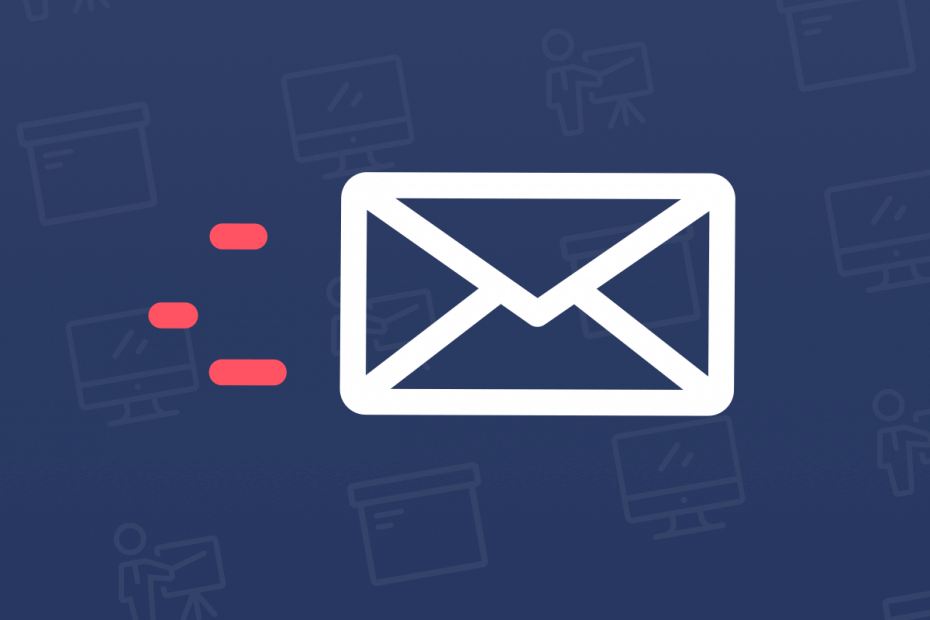
Din e-mail-klient / konto giver dig hovedpine? Vi tilbyder dig perfekt e-mail-klient der centraliserer alle dine e-mail-konti og giver dig adgang til dine vigtige data uden nogen fejl. Du kan gøre nu:
- Administrer ALLE dine e-mails i en enkelt indbakke
- Let at integrere populære apps (Facebook, Todoist, LinkedIn, Dropbox osv.)
- Få adgang til al din kontakt fra et enkelt miljø
- Slip af med fejl og mistede e-mail-data
E-mail gjort let og smukt
Windows 10 Mail-app-meddelelser fungerer ikke på din pc? Denne vejledning viser dig, hvordan du løser dem en gang for alle.
Windows 10 leveres med en letvægts Mail-app, der er designet til at give dig direkte adgang til din e-mail-konto (r) uden at skulle gå gennem en webbrowser. Mail-appen er vært for en meddelelsesindstilling, der giver dig muligheden for at se indgående e-mails, når de trænger ind. På denne måde får du se en e-mail (som en pop op-meddelelse), når det kommer ind uden at skulle åbne Mail-appen.
Der har dog været tilfælde, hvor Mail-app-meddelelser ikke fungerer, i hvilket tilfælde brugerne ikke får besked om indgående e-mails. For at hente / få adgang til modtagne e-mails skal du i dette tilfælde gå igennem stresset med at åbne Mail-appen.
Under alle omstændigheder er vi kommet med et sæt løsninger til at løse problemet.
Jeg har haft dette problem før, men afinstallation og geninstallation af mail-appen fik det løst, men da skabere opdaterer, løser det det ikke.
Får ikke længere nogen mailunderretninger på Windows 10 med mail-appen
Intet fungerer, fjernet konto, geninstalleret men intet ...
Hvad skal jeg gøre, hvis Windows 10 Mail-app-meddelelser ikke fungerer?
1. Tillad, at Kalender-appen kører i baggrunden
- Åbn Start-menu og klik derefter på Indstillinger.

- I Indstilling klik på Privatliv.
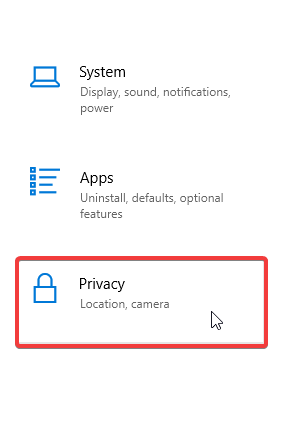
- Klik på Baggrundsapps, og aktivér Lad apps køre i baggrunden
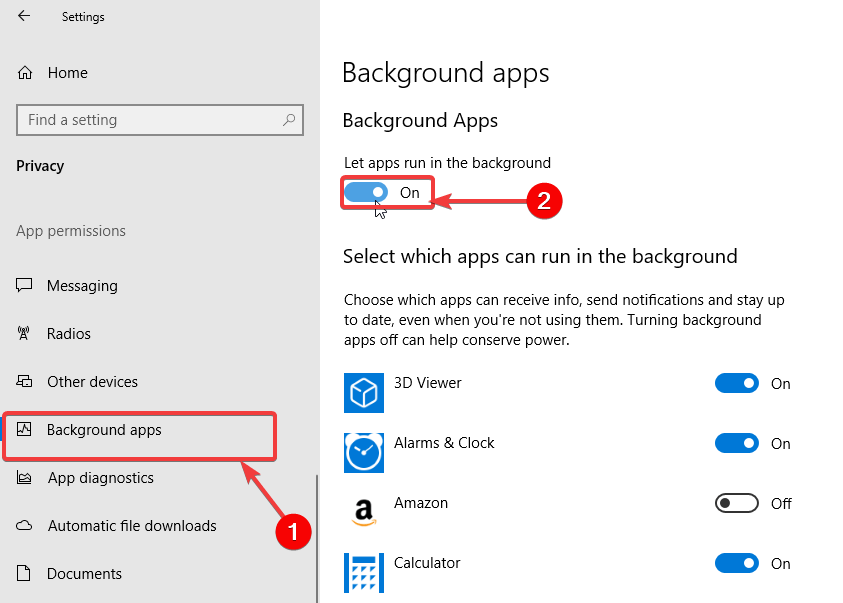
- Klik på Vælg hvilke apps der kan køre i baggrunden valgmulighed, find appen Mail og kalender og drej den derefter På.
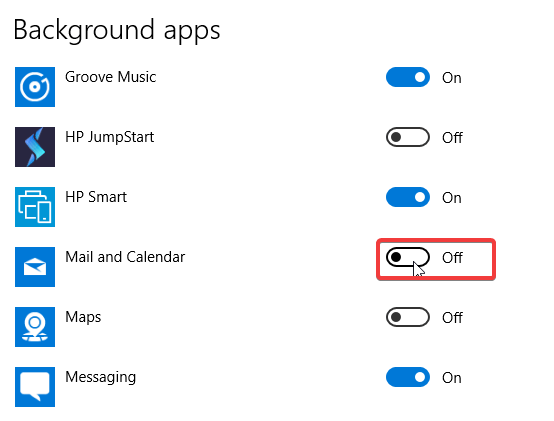
- Afslut indstillinger.
2. Fastgør e-mail-konto (r) til Start-menuen
- Start Mail-app.
- Højreklik på den ønskede e-mail-konto.
- På listen over valgmuligheder skal du vælge Fastgør til Start.
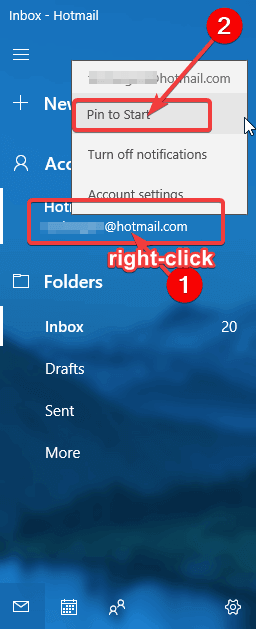
- Hvis du har andre e-mail-konti i Mail-appen, skal du gentage proceduren for hver af dem.
Der går du, dette er to enkle løsninger, som du kan bruge til at løse problemerne med Mail-app-underretninger. Hvis disse løsninger fungerede for dig, er du velkommen til at give os besked i kommentarfeltet nedenfor.
LÆS OGSÅ:
- Noget gik galt. Prøv igen senere [GMAIL FIX]
- Vi kunne ikke tilføje alle dine vedhæftede filer Mail-app-fejlen [FIX]
- Sådan løses fejl 0x8000000b i Mail-appen en gang for alle


